Cara menginstal imagemagick 7 di ubuntu 18.04 Linux
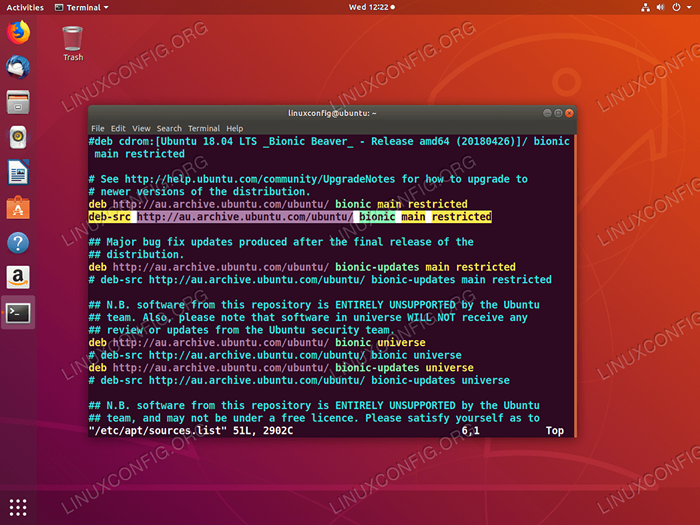
- 1407
- 64
- Enrique Purdy
Objektif
Tujuannya adalah untuk menginstal Imagemagick 7 di Ubuntu 18.04 Linux.
Sistem Operasi dan Versi Perangkat Lunak
- Sistem operasi: - Ubuntu 18.04 Bionic Beaver Linux
- Perangkat lunak: - Imagemagick 7.0.7-38 atau lebih tinggi
Persyaratan
Akses istimewa ke sistem ubuntu Anda sebagai root atau via sudo perintah diperlukan.
Kesulitan
MUDAH
Konvensi
- # - mensyaratkan perintah linux yang diberikan untuk dieksekusi dengan hak istimewa root baik secara langsung sebagai pengguna root atau dengan menggunakan
sudomemerintah - $ - Diberikan perintah linux untuk dieksekusi sebagai pengguna biasa
Instruksi
Dalam artikel ini kami akan menyusun dan menginstal Imagemagick 7 terbaru di Ubuntu 18.04 Linux dari kode sumber. Pertama, kami akan menginstal semua dependensi kompilasi, diikuti oleh kompilasi kode sumber Imagemagick dan instalasi selanjutnya.
Terakhir, kami akan melakukan cek untuk melihat apakah Imagemagick diinstal dengan benar.
Ketergantungan kompilasi Imagemagick
Langkah pertama adalah menginstal semua dependensi kompilasi. Ini akan memungkinkan kami untuk mengkompilasi Imagemagick. Dalam kebanyakan kasus pemasangan build-esensial paket shold sudah cukup.
Namun, saya mengalami beberapa masalah saat melakukan pemeriksaan instalasi akhir. Meskipun pemasangan build-esensial Paket memungkinkan untuk kompilasi yang benar, mengunduh dependensi penuh berdasarkan Ubuntu Imagemagick Paket sepertinya cara yang lebih baik untuk pergi.
Pertama, aktifkan paket sumber di dalam /etc/apt/sumber.daftar file dengan unkommenting Deb-Src repositori utama Ubuntu seperti yang ditunjukkan di bawah ini:
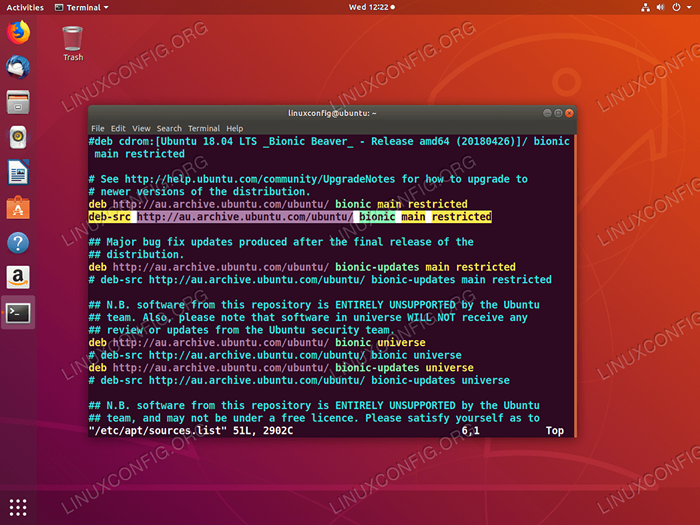 Aktifkan Repositori Paket Sumber di Ubuntu 18.04
Aktifkan Repositori Paket Sumber di Ubuntu 18.04 Saat siap dijalankan:
$ sudo apt update $ sudo apt build-dep Imagemagick
Sekarang saatnya mengunduh kode sumber Imagemagick.
Unduh file sumber Imagemagick
Pada tahap ini kami siap untuk mengunduh dan mengekstrak kode sumber terbaru Imagemagick menggunakan wget memerintahkan dan mengekstrak isinya:
$ wget https: // www.Imagemagick.org/download/imagemagick.ter.GZ $ TAR XF Imagemagick.ter.GZ $ CD ImageMagick-7*
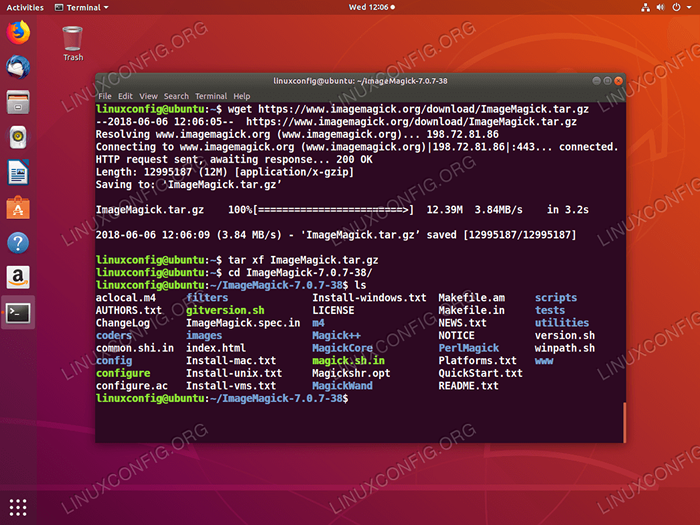 Unduh dan Ekstrak Kode Sumber Imagemagick.
Unduh dan Ekstrak Kode Sumber Imagemagick. Kompilasi dan instalasi Imagemagick
Saat masih dalam direktori kode sumber Imagemagick Konfigurasikan Perintah untuk melakukan konfigurasi kompilasi dan untuk memastikan bahwa semua dependensi kompilasi terpenuhi:
$ ./Mengkonfigurasi
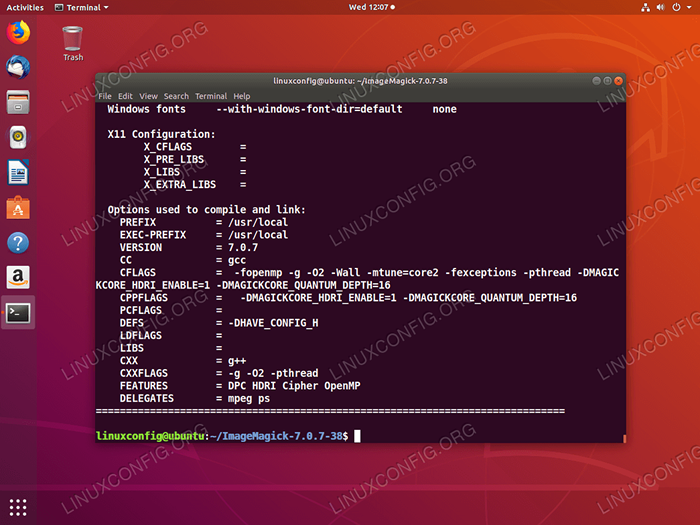 Anda tidak boleh melihat kesalahan setelah menjalankan
Anda tidak boleh melihat kesalahan setelah menjalankan ./Mengkonfigurasi memerintah . Selanjutnya, jalankan membuat Perintah untuk melakukan kompilasi:
$ make
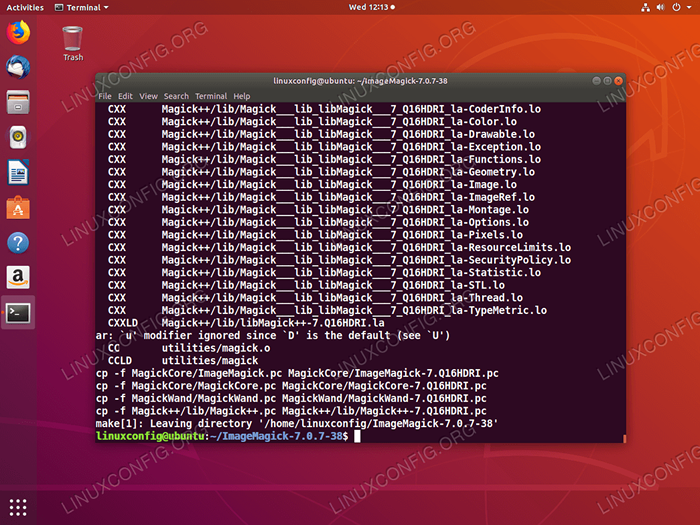 Imagemagick 7 Kompilasi di Ubuntu 18.04. Tergantung pada sistem Anda, ini mungkin memakan waktu cukup lama. Tidak ada kesalahan yang harus dilaporkan. Peringatannya baik -baik saja.
Imagemagick 7 Kompilasi di Ubuntu 18.04. Tergantung pada sistem Anda, ini mungkin memakan waktu cukup lama. Tidak ada kesalahan yang harus dilaporkan. Peringatannya baik -baik saja. Terakhir, instal Imagemagick dengan mengeksekusi:
$ sudo membuat instal
Perintah di atas akan menginstal semua binari ImageMagick yang dikompilasi sebelumnya di sistem Anda. Berlari ldconfig untuk menautkan pustaka statis:
$ sudo ldconfig/usr/local/lib
Semua selesai.
Konfirmasi Instalasi dan Pemeriksaan Akhir
Sekarang, kami siap untuk memeriksa instalasi Imagemagick. Jalankan mengidentifikasi Perintah untuk mengonfirmasi versi yang diinstal:
$ Idening -version
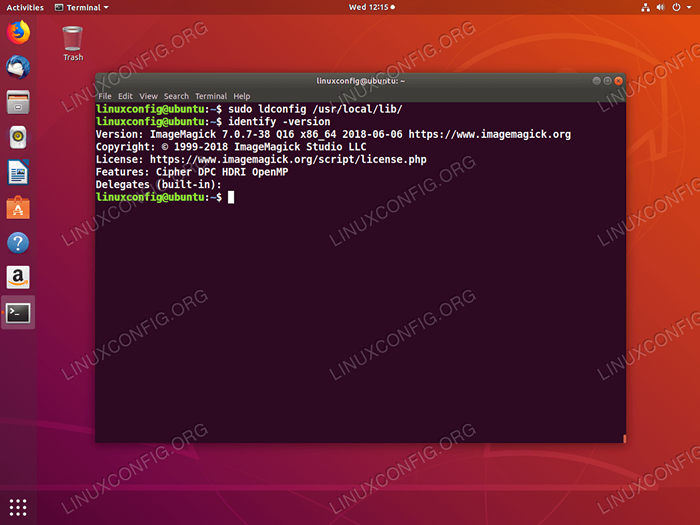 Imagemagick 7 dipasang di Ubuntu 18.04. Catat nomor versi yang dihasilkan oleh
Imagemagick 7 dipasang di Ubuntu 18.04. Catat nomor versi yang dihasilkan oleh mengenali memerintah. Opsional menjalankan lebih banyak pemeriksaan instalasi mendalam. Mengapa masih di Direktori Kode Sumber ImageMagick Execute:
$ membuat cek
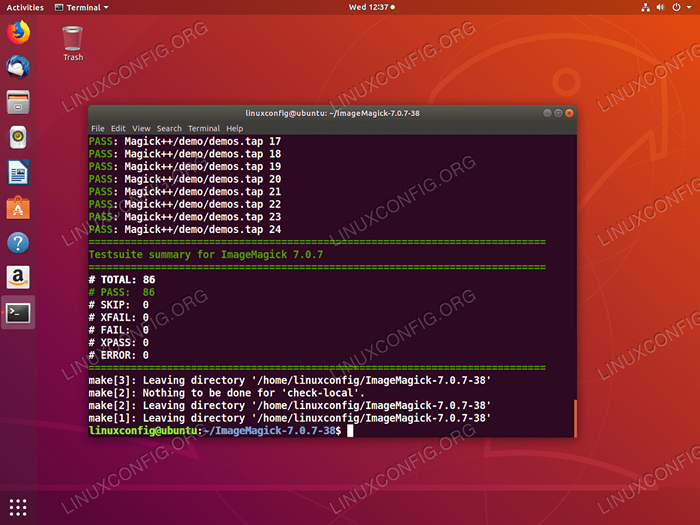 Hasil Pemeriksaan Instalasi Final Imagemagick di Ubuntu 18.04. Semua tampaknya sudah beres.
Hasil Pemeriksaan Instalasi Final Imagemagick di Ubuntu 18.04. Semua tampaknya sudah beres. Tutorial Linux Terkait:
- Hal -hal yang harus diinstal pada ubuntu 20.04
- Hal -hal yang harus dilakukan setelah menginstal ubuntu 20.04 FOSSA FOSSA Linux
- Hal -hal yang harus dilakukan setelah menginstal ubuntu 22.04 Jammy Jellyfish…
- Hal -hal yang harus diinstal pada Ubuntu 22.04
- Ubuntu 20.04 Panduan
- Ubuntu 20.04 trik dan hal -hal yang mungkin tidak Anda ketahui
- File Konfigurasi Linux: 30 Teratas Paling Penting
- Can Linux mendapatkan virus? Menjelajahi kerentanan Linux…
- Ubuntu 22.04 Panduan
- Unduh Linux

